Esportare i contatti da Outlook, Outlook Express e Windows Live Mail
Hai bisogno di esportare i tuoi contatti fuori da Outlook? Lavoravo in un ufficio in cui sono installate più versioni di Office sui computer dei dipendenti, tra cui Office 2003, Office 2007, Office 2010 e Office 2013! Quando qualcuno cambia computer, di solito finisco per dover esportare le loro e-mail e i loro contatti su un altro computer, che più spesso aveva una versione diversa di Office installata.
Se crei più cartelle di contatti in Outlook, devi esportarle singolarmente. In questo articolo, ti mostrerò come esportare i contatti nelle diverse versioni di Outlook. Menzionerò anche il processo per Windows Live Mail, se ti capita di utilizzare quel programma.
Esportare i contatti da Outlook 2003, 2007
Iniziamo con il vecchio Office 2003! Nota che la stessa procedura funziona con Outlook 2007. Prima apri Outlook e poi vai su File e poi su Importa ed esporta . Se l'opzione di menu è disattivata, assicurati di controllare questo articolo della Microsoft KB. Se l'opzione di importazione ed esportazione è completamente mancante, devi semplicemente aggiungerla al menu File.
È possibile farlo facendo clic su Visualizza, quindi su Barre degli strumenti e poi su Personalizza . Nella scheda Comandi, fare clic su File in categorie. Scorri l'elenco fino a trovare il comando Importa / Esporta verso la fine dell'elenco. Ora basta trascinarlo sul menu File attuale e rilasciarlo.

Dall'elenco, selezionare Esporta in un file e quindi fare clic su Avanti.
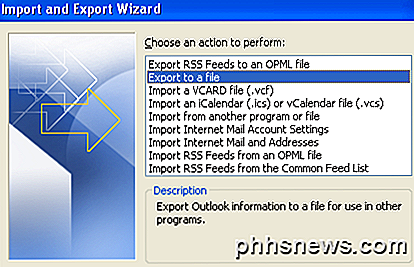
Dall'elenco, selezionare File delle cartelle personali (.pst) . Preferisco esportarlo come file PST in modo che possa essere facilmente importato in un'altra versione di Outlook.
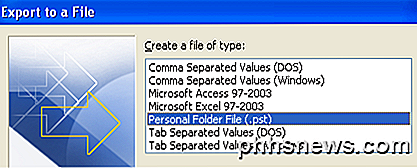
Ora otterrai un elenco di tutte le tue cartelle, inclusi Posta in arrivo, Calendario, feed RSS, ecc. Fai clic su Contatti poiché vogliamo esportare solo i contatti di Outlook. Se hai creato altre cartelle di contatti all'interno della cartella di contatti principale, assicurati di spuntare la casella Includi sottocartelle .
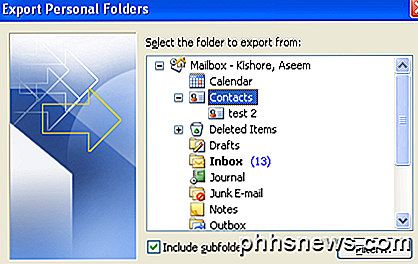
Fare clic su Avanti e quindi scegliere il percorso per il file di backup. Assicurati di navigare in un altro percorso poiché Microsoft si imposta automaticamente su una cartella nascosta. Potrebbe anche essere richiesto se si desidera aggiungere una password per proteggere il file PST. In caso contrario, lascia i campi vuoti e fai clic su OK. Dopodiché, fai clic su Fine e il gioco è fatto!
Esportare i contatti da Outlook 2010, 2013
L'interfaccia in Outlook 2010 e 2013 è leggermente diversa, quindi passare alla schermata Esporta in un file richiede una serie di clic diversa. Per prima cosa apri Outlook e fai clic su File e poi su Opzioni .
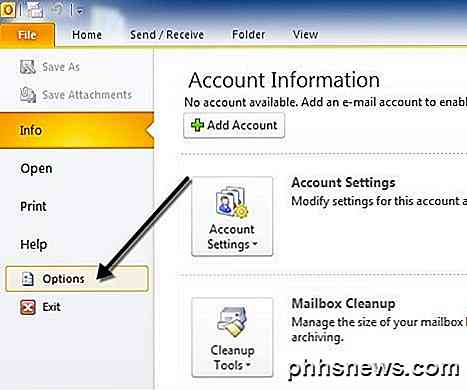
Nel menu di sinistra, fai clic su Avanzate e scorri verso il basso fino a visualizzare Esporta .
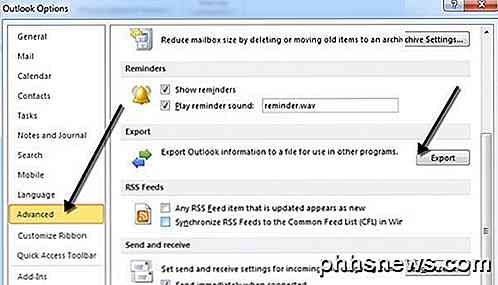
A questo punto, verrà visualizzata la stessa finestra di dialogo Esportazione / Esportazione guidata mostrata nella procedura sopra riportata per Outlook 2007. L'unica differenza è che il file PST viene ora chiamato un file di dati di Outlook anziché il file delle cartelle personali .
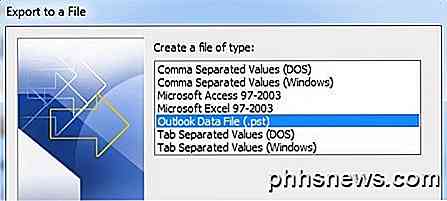
Esportare i contatti da Outlook Express
Se stai ancora utilizzando Windows 98, Me, 2000 o XP, potresti utilizzare Outlook Express. Outlook Express ha una procedura leggermente diversa, ma anche molto semplice. Innanzitutto, apri Outlook Express, quindi vai su File, scegli Esporta, quindi scegli Rubrica.
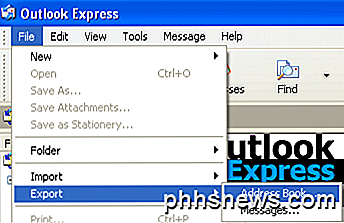
Fare clic su File di testo (valori separati da virgola) e quindi fare clic su Esporta .
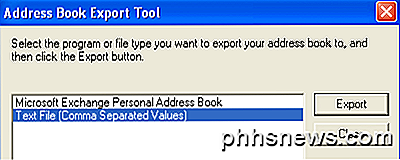
Fare clic su Sfoglia per specificare un percorso in cui salvare il file o digitarlo manualmente.
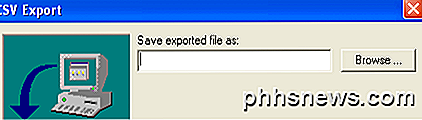
Fare clic su Avanti e quindi selezionare tutti i campi che si desidera esportare per ciascun contatto, ad es. Nome, Indirizzo e-mail, Via, Azienda, Telefono, ecc.
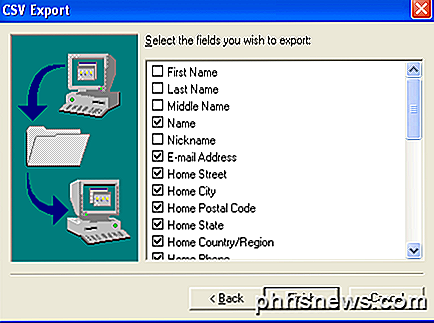
Fai clic su Fine e il gioco è fatto!
Esportare i contatti da Windows Live Mail
Questo è probabilmente il più semplice di tutti. Apri Windows Live Mail e fai clic su Contatti . Ha un aspetto molto simile a Outlook, che lo rende molto facile da usare.
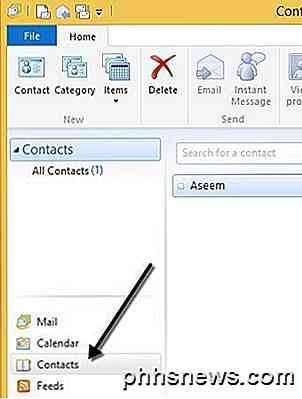
In Windows Live Mail, tutto ciò che devi fare per esportare i contatti è fare clic sul pulsante Esporta nella barra multifunzione.
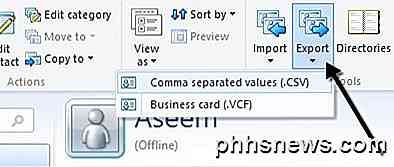
Super facile! Se hai domande o problemi che ti portano a uscire da Outlook, sentiti libero di postare un commento. Godere!

Come non perdere mai i file archiviati in Dropbox e altri servizi di sincronizzazione file
Dropbox, Google Drive, OneDrive, iCloud Drive e altri servizi di sincronizzazione file sono convenienti, ma sincronizzano anche le eliminazioni e cambiamenti. Spesso puoi recuperare i file cancellati o annullare le modifiche, ma non dovrebbero essere l'unico metodo di backup. La maggior parte dei servizi di cloud storage offre un modo per ripristinare i file tramite il Web e molti consentono di annullare le modifiche ai file e invecchiare versioni indietro.

Il pulsante dello schermo di stampa ha letteralmente stampato lo schermo (e può ripeterlo di nuovo)?
Il panorama informatico è pieno di frammenti e frammenti della storia dello sviluppo dei computer. Oggi diamo uno sguardo al pulsante della schermata di stampa e rispondiamo alla domanda scottante di un lettore: ha mai effettivamente stampato lo schermo e, in caso affermativo, può stamparlo ancora una volta?



